qui puoi trovare qualche risposta ai tuoi dubbi.
Se l'argomento che ti interessa non è presente, ti prego di segnalarmelo.
Per eseguire questo tutorial, scritto con PSP X, è necessario l'uso di Animation Shop.
Materiale:
tube, fonts, selezione qui
Filtri:
Unlimited 2.0 qui
Xero (set 1) qui
Apri il tuo tube, apri i fonts e minimizzali nella tua area di lavoro,
estrai la selezione nella cartella selezioni di PSP.
Apri una nuova immagine trasparente 400 x 300.
Riempila  con il colore nero.
con il colore nero.
Apri il tuo tube
Modifica>Copia.
Torna alla tua immagine nera e vai a Modifica>Incolla come nuovo livello.
Effetti>Plugins>Xero / Porcelain, con i settaggi standard.

Ripeti l'Effetto Porcelain.
Immagine>Aggiungi bordatura, con un colore differente e questi settaggi:
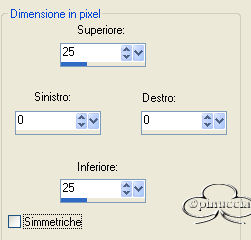
Seleziona i due bordi con la bacchetta magica  ,
,
tolleranza e sfumatura 0, modalità aggiungi(Maiusc).
Livelli>Nuovo livello raster.
Mantieni selezionato.
Imposta il colore di primo piano con il nero
e il colore di sfondo con #a4a4a4 .
Passa il colore di primo piano a gradiente, con i seguenti settaggi:
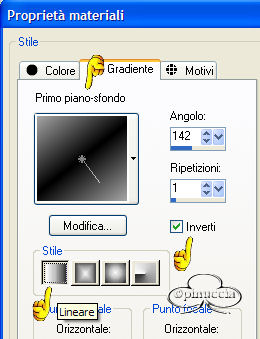
Riempi  la selezione con il gradiente,
la selezione con il gradiente,
modalità (nessuno), per facilitare il riempimento.

Selezione>Deseleziona.
Livelli>Duplica.
Effetti>Plugins>Unlimited 2.0 - Special Effects 1 - Half Tone
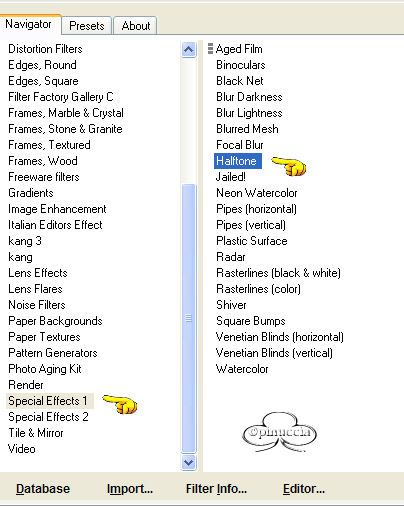
Nella paletta dei livelli cambia la modalità di miscelatura in Luce Diffusa.
Effetti>Effetti di bordo>Aumenta.
Immagine>Aggiungi bordatura, con un colore differente, e questi settaggi:
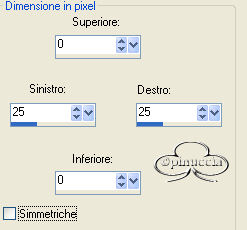
Seleziona i due bordi con la bacchetta magica 
Riempi  la selezione con il gradiente
la selezione con il gradiente
Effetti>Effetti di trama>Veneziana, con i seguenti settaggi:

Selezione>Deseleziona.
Livelli>Nuovo livello raster.
Imposta il colore di primo piano con il nero
e il colore di sfondo con #a4a4a4
Attiva lo strumento Testo  con i seguenti settaggi:
con i seguenti settaggi:

Scrivi il tuo testo.
Selezione>Deseleziona.
Effetti>Effetti 3D>Sfalsa ombra, con i seguenti settaggi, colore nero:
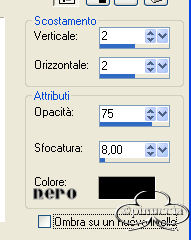
Immagine>Ruota per gradi>90 gradi a destra:
Spostalo, come nell'esempio della tag finale.
Livelli>Nuovo livello raster
Imposta il colore di primo piano con il nero
e il colore di sfondo con il bianco.
Attiva lo strumento Testo  con i seguenti settaggi:
con i seguenti settaggi:

Scrivi il secondo testo.
Effetti>Effetti 3D>Sfalsa ombra, con gli stessi settaggi.
Selezione>Deseleziona.
Immagine>Ruota per gradi>90 gradi a destra.
Sposta, come nell'esempio.
Questo è quello che dovresti avere.

Immagine>Aggiungi bordatura, 2 pixels, simmetriche, con il colore nero.
Livelli>Innalza a livello di sfondo.
Selezione>Carica/Salva selezione da disco
Cerca e carica la selezione '@nn_sel001_Secreteyes'
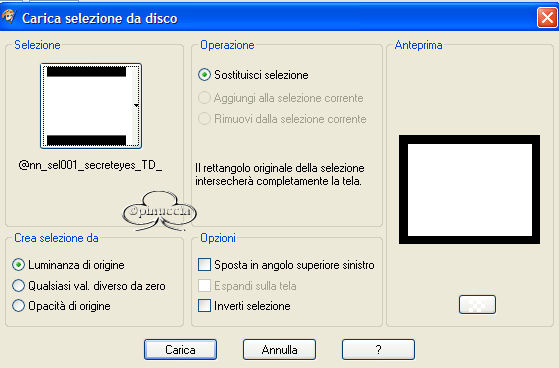
Selezione>Promuovi selezione a livello.
Selezione>Inverti.
Riempi  la selezione con il nero.
la selezione con il nero.
Selezione>Nessuna selezione.
Nella paletta dei livelli trascina il livello con il bordo nero in fondo.
Salva in formato psp (non come .pspimage (Animation Shop non lo riconoscerebbe).
Apri Animation Shop
Imposta le preferenze del programma:
File>Preferenze>Preferenze generali del programma:

File>Apri e apri il file che hai appena salvato.
Clicca sul fotogramma per selezionarlo.
Effetti>Inserisci transizione immagine
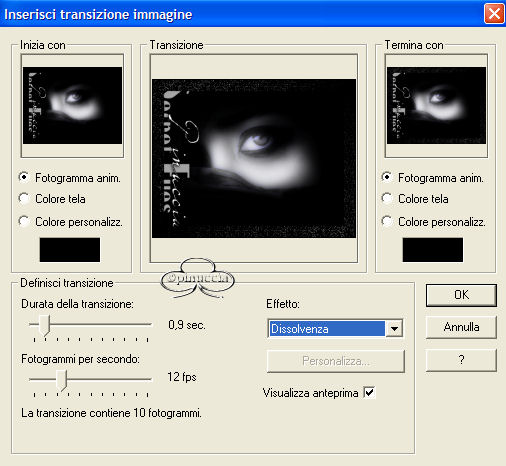
Clicca sul primo fotogramma per selezionarlo.
Modifica>Seleziona tutto.
Animazione>Proprietà fotogramma, imposta la velocità a 35.
Clicca sull'ultimo fotogramma per selezionarlo.
Animazione>Proprietà fotogramma, imposta la velocità a 750.
(in tal modo l'ultimo fotogramma durerà più a lungo).
Salva come .gif.

Se hai problemi o dubbi, o trovi un link non funzionante,
o anche soltanto per un saluto, scrivimi.
Agosto 2006